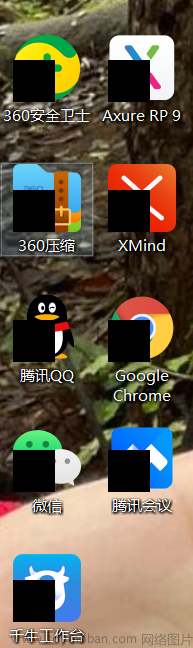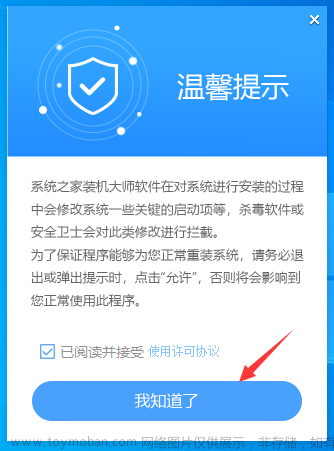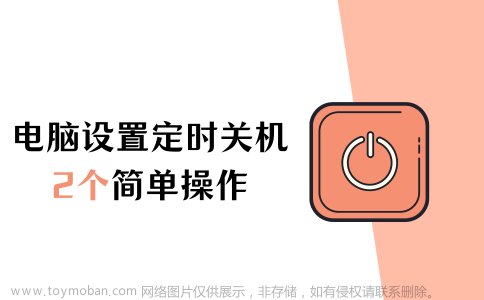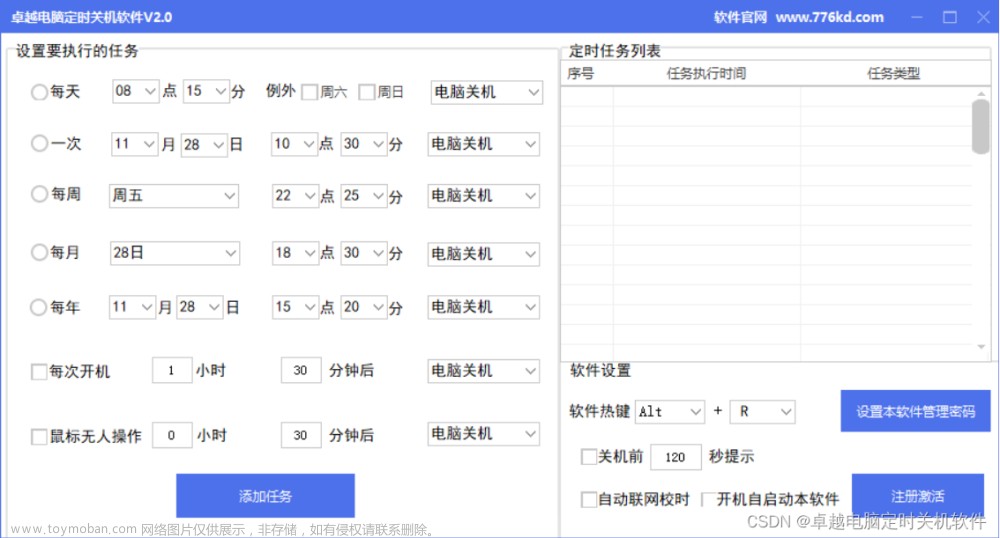案例:电脑桌面日历怎么设置?
【最近因为工作的原因到了国外,但是电脑桌面的日历和时间一直都是错误的,急求一个设置电脑桌面日历的方法!感谢大家!】
电脑桌面日历是一种方便实用的工具,它可以帮助我们随时查看日期和时间,避免错过重要的日程安排。然而,可能很多人都不知道电脑桌面日历应该如何设置。
本文小编给大家总结了电脑桌面日历的设置方法,教你快速完成电脑桌面日历设置!

电脑桌面日历如何设置?
不知道朋友们有没有这样一种感觉,当我们使用电脑时如果看不到时间和日期,总会感觉缺少了点安全感。或者当电脑桌面日历的时间与其他设备时间不相同时,也会有一种不安全感。那么电脑怎么调出或设置日历呢?往下看看吧!
方法1:添加时钟调整电脑桌面日历
其实我们的Windows中可以添加不同的时钟,如果我们到其他国家工作,电脑可能会保持国内的时间。电脑桌面显示日期怎么更改呢?可以根据以下步骤进行:
1.在Windows任务栏上找到日期和时间,右键点击并选择【调整日期/时间】;

2.在弹出的窗口中,找到【日期和时间】选项卡,然后点击【添加不同时区的时钟】;
3.选择相应的时区,并勾选【显示此时钟】后点击确定。

方法2:调整电脑桌面日历的显示方式
如果我们将电脑桌面日历调出,一般情况下都会默认为简体,要是想设置相关的显示方式,可按下列步骤进行:
1.在时间栏点击【调整日期/时间】;
2.找到【时区】和【在任务栏中显示其他日历】进行设置即可。

方法3:利用控制面板设置电脑桌面日历
当win10的日历固定在桌面后,如果我们想对日历进行各种调整,使用控制面板是较方便的,具体操作如下:
1.按下【win+s】打开【控制面板】;
2.点击【时钟和区域】选项;

3.进入界面后可按需求对相关日期或时间进行调整。

总结:
如果你电脑桌面的日历或时间不准确,不要担心。上文总结了电脑桌面日历和时间的设置方法,有设置需要的朋友可参照上述方法进行相关设置。
往期推荐:
C盘文件删除怎么做?3个方法教你清理C盘!https://blog.csdn.net/datarecover/article/details/130282348文章来源:https://www.toymoban.com/news/detail-427151.html
Win10任务栏卡死怎么办?这3个方法快收藏!https://blog.csdn.net/datarecover/article/details/130318248格式化数据恢复怎么做?超实用的3种方法在这!https://blog.csdn.net/datarecover/article/details/130317324文章来源地址https://www.toymoban.com/news/detail-427151.html
到了这里,关于电脑桌面日历怎么设置?超简单方法分享!的文章就介绍完了。如果您还想了解更多内容,请在右上角搜索TOY模板网以前的文章或继续浏览下面的相关文章,希望大家以后多多支持TOY模板网!